4) Edición de Spots
Después de la creación de un Spot, puede ser necesario realizar alguna adición de parámetros.
En el caso de ediciones via Plataforma Web, hay distintos caminos que llevan a la misma pantalla de edición.
1) A través de la opción de “Spots” del Menú Lateral (imagen a continuación): esa pantalla presenta todos los Spots ya creados dentro de la Plataforma Web para el nivel de “Area de Trabajo” seleccionado.
En la parte superior de la pantalla será posible buscar por un Spot específico y accesar a la respectiva pantalla de edición a través del ícono “ajuste”, en cuadro rojo en la figura:
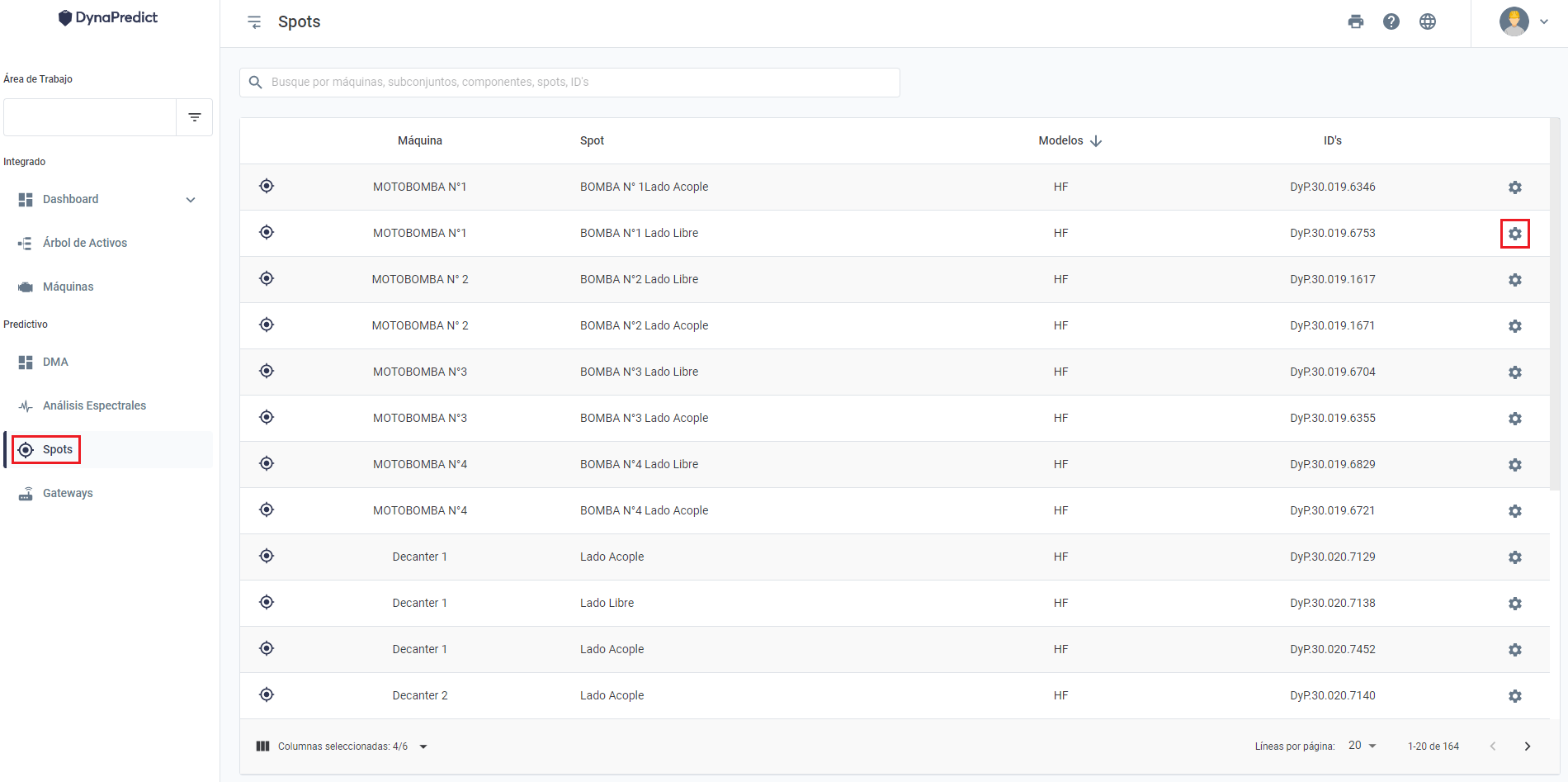 Figura: Edición de Spots a través del menú lateral, pestaña “Spots”
Figura: Edición de Spots a través del menú lateral, pestaña “Spots”
2) A través del Dashboard DMA: en la línea de cada Spot registrado, hay un simbolo de ajuste que permite acceso a la pantalla de edición del punto en referencia. 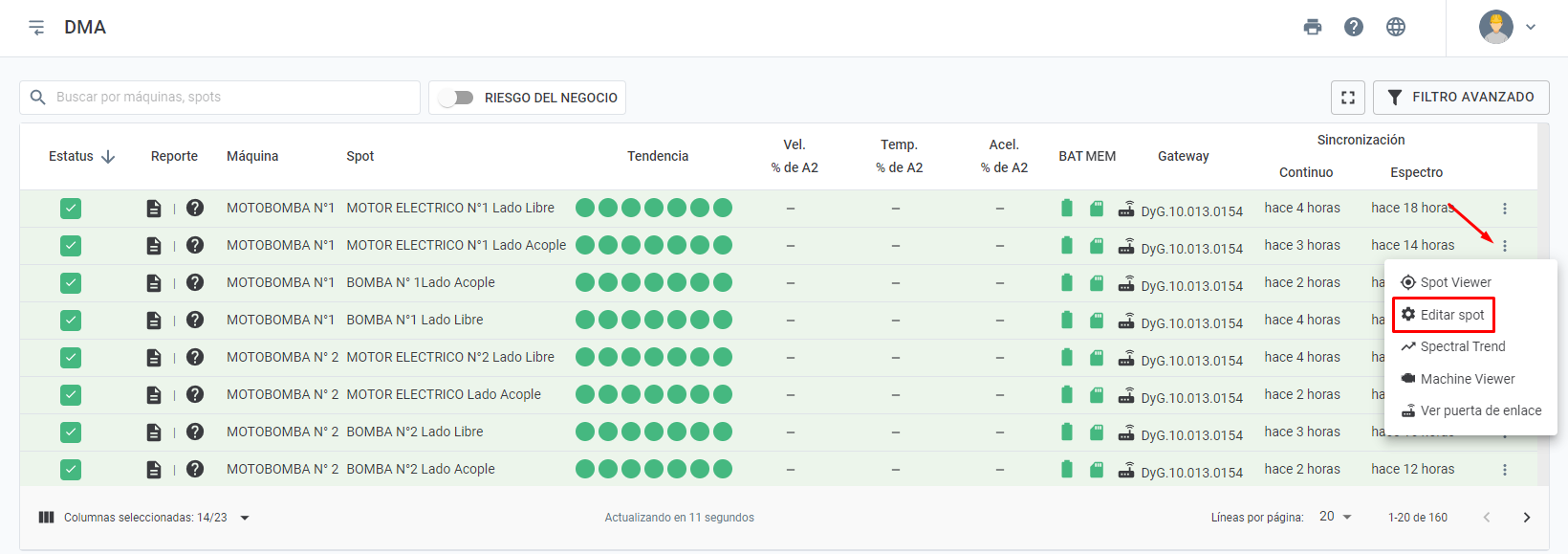
Figura: Edición de Spots a través del Dashboard DMA
3) A partir de la pantalla de Spot Viewer (histótico de datos) de cada Spot: la opción está disponible en la parte superior de la pantalla en “Editar Spots”.
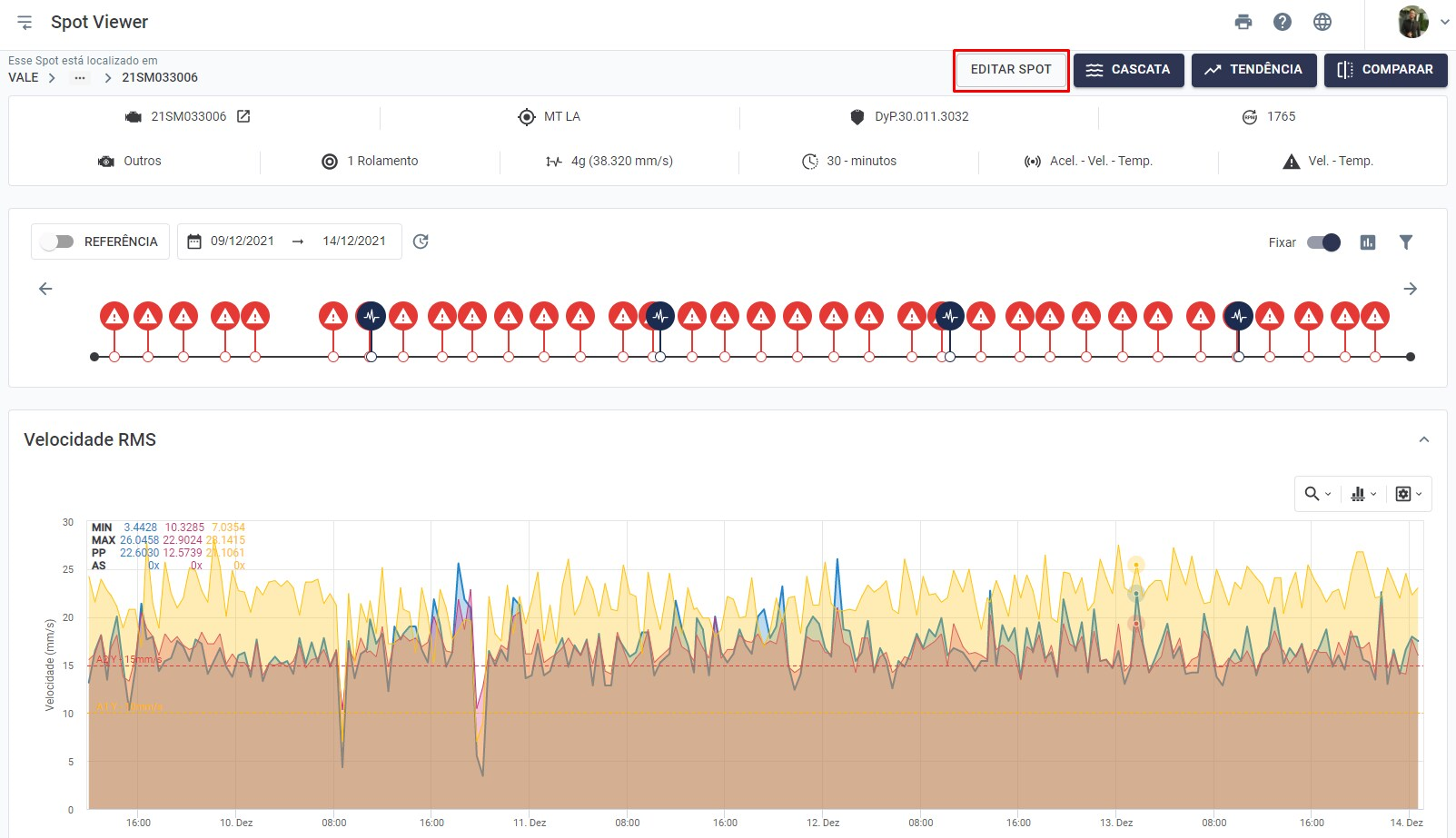
Figura: Edición de un Spot a través de la pantalla de “Spot Viewer”
4) A través del Àrbol de Activos: después de accesar al modo “GESTIONAR”, el usuario presiona el botón de ajuste “” del Spot que desea editar.

Figura: Edifición de Spot a través del Árbol de Activos
Las 4 opciones mencionadas anteriormente permitirán las mismas ediciones en los Spots. Estas ediciones son esencialmente las mismas que fueron registradas previamente en la configuración de Spot, descritas en las secciones anteriores de “Creación de Spots”.